- כרטיסי SD הם דרך מצוינת לאחסן נתונים, ואלה מגיעים לרוב עם טלפונים ניידים או מצלמות. אבל, כאשר ניגשים לאלה במחשב Windows 11, רבים מדווחים שכרטיס ה-SD אינו מזוהה.
- כדי לתקן את הבעיה, השבת את הגנת הכתיבה, עדכן את מנהל ההתקן של כרטיס ה-SD, סרוק לאיתור תוכנות זדוניות, בדוק אם יש בעיות תאימות עם קורא כרטיסי ה-SD, בין שאר השיטות המפורטות כאן.
- כמו כן, גלה את כלי השחזור הטובים ביותר כדי לאחזר נתונים שאבדו מכרטיס SD.

איקסהתקן על ידי לחיצה על הורד את הקובץ
תוכנה זו תשמור על מנהלי ההתקנים שלך ופועלים, ובכך תשמור עליך מפני שגיאות מחשב נפוצות ומכשלי חומרה. בדוק את כל מנהלי ההתקנים שלך עכשיו ב-3 שלבים פשוטים:
- הורד את DriverFix (קובץ הורדה מאומת).
- נְקִישָׁה התחל סריקה כדי למצוא את כל הדרייברים הבעייתיים.
- נְקִישָׁה עדכן דרייברים כדי לקבל גרסאות חדשות ולהימנע מתקלות במערכת.
- DriverFix הורד על ידי 0 הקוראים החודש.
אם כי מעט פחות נפוץ כעת, משתמשים רבים עדיין משתמשים בכרטיסי SD לאחסון תמונות וצורות אחרות של נתונים. כדי לגשת לזה, יש בדרך כלל חריץ ייעודי, או שאתה יכול להשתמש בקורא כרטיסים חיצוני. אבל מספר משתמשים דיווחו שכרטיס ה-SD שלהם אינו מזוהה ב-Windows 11.
כאשר זה קורה, המשתמשים נשארים במבוכה מכיוון שהם אינם יכולים לגשת או לאחזר נתונים מכרטיס ה-SD. והאשמה מוטלת בדרך כלל על כרטיס ה-SD עצמו, אם כי זה לא תמיד המקרה.
לכן, זה הופך להיות הכרחי שתבינו מה מוביל לכך שכרטיס ה-SD שלכם לא יזוהה ב-Windows 11, ואת הדרכים הטובות ביותר לתקן את הבעיה. קרא את הסעיפים הבאים כדי למצוא את התשובה לשתי השאלות הללו.
מדוע כרטיס ה-SD שלי אינו מזוהה ב-Windows 11?
בעת פתרון תקלות, עליך לנקוט בגישה שיטתית ומאוזנת. ראשית, בדוק אם כרטיס ה-SD מופיע בסייר הקבצים. אם זה לא, עבור אל ניהול הדיסקים ובדוק אם אתה יכול למצוא אותו שם.
במקרה שה-SD אינו נמצא בסייר הקבצים אלא מופיע בניהול הדיסקים, סביר להניח שלא הוקצתה לו אות כונן. אבל אם לא ניתן למצוא אותו בשני המיקומים, יש להאשים את הנהג (גם את הכרטיס וגם את קורא הכרטיסים).
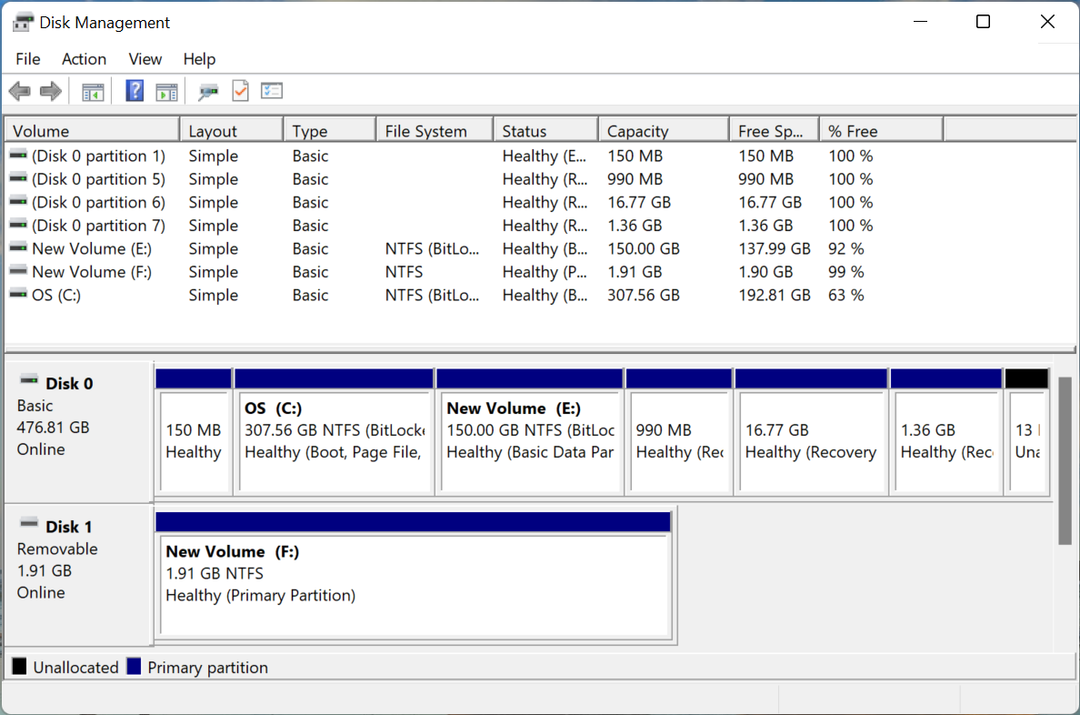
מלבד זאת, ייתכן שלכרטיס ה-SD מופעל הגנת כתיבה, מה שעלול למנוע ממך לגשת אליו. כמו כן, תוכנות זדוניות או וירוסים בכרטיס ה-SD או במחשב עלולים להוביל לבעיה זו.
אם אתה מצליח לזהות את הבעיה, פשוט עבור אל השיטה הרלוונטית, והפעל אותה כדי לתקן את הבעיה שלא זוהה בכרטיס SD ב-Windows 11. אחרת, עקוב אחריהם ברצף הרשום לפתרון בעיות מהיר.
מה עליי לעשות אם כרטיס ה-SD אינו מזוהה ב-Windows 11?
1. כמה בדיקות בסיסיות
לפני שניגש לפתרונות המורכבים, יש כמה בדיקות בסיסיות שיכולות לעזור. ראשית, הסר את כרטיס ה-SD ונגב אותו עם פיסת בד נקייה. כמו כן, נשוף אוויר קל לתוך היציאה במחשב שלך כדי להסיר כל הצטברות אבק או פסולת.
במקרה שאתה משתמש בקורא כרטיסי SD חיצוני, נתק אותו מהחשמל ולאחר מכן חבר אותו ליציאת USB אחרת. אם הייתה בעיה עם יציאת ה-USB שחוברה קודם לכן, זה אמור לפתור אותה.
אתה יכול גם לנסות לחבר את כרטיס ה-SD למחשב אחר ולבדוק אם הוא עובד שם. אם כן, הבעיה טמונה במחשב שלך והשיטות המפורטות להלן אמורות לתקן אותה.
וגם אם לא, אנו ממליצים לנסות את השיטות כאן כדי לתקן את כרטיס ה-SD שלא זוהה בבעיית Windows 11, רק ליתר ביטחון, מכיוון שזה יכול להיות קשור להגנת כתיבה.
2. השבת את הגנת כתיבה
לכרטיסי SD רבים יש תכונת הגנה על כתיבה, המאפשרת רק לקרוא את הנתונים עליהם ולא ניתן לבצע בהם שינויים. אבל, אם דברים משתבשים כאן, זה יכול גם להוביל לכך שכרטיס ה-SD שלך לא יזוהה ב-Windows 11.
טיפ מומחה: קשה להתמודד עם כמה בעיות במחשב, במיוחד כשמדובר במאגרים פגומים או קבצי Windows חסרים. אם אתה נתקל בבעיות בתיקון שגיאה, ייתכן שהמערכת שלך שבורה חלקית. אנו ממליצים להתקין את Restoro, כלי שיסרוק את המכשיר שלך ויזהה מה התקלה.
לחץ כאן כדי להוריד ולהתחיל לתקן.
במקרה זה, עדיף להשבית את הגנת כתיבה. כדי לעשות זאת, חפש מתג ליד הפינה והזז אותו למצב כבוי או ביטול נעילה, לפי המקרה עם כרטיס ה-SD.

לאחר שתסיים, חבר מחדש את כרטיס ה-SD ובדוק אם הוא עובד כעת. במקרה שהשגיאה נמשכת, עבור לשיטה הבאה.
3. הקצה אות כונן לכרטיס ה-SD
- ללחוץ חלונות + איקס או לחץ לחיצה ימנית על הַתחָלָה סמל כדי להפעיל את גישה מהירה/משתמש כוח תפריט ובחר ניהול דיסק מרשימת האפשרויות.
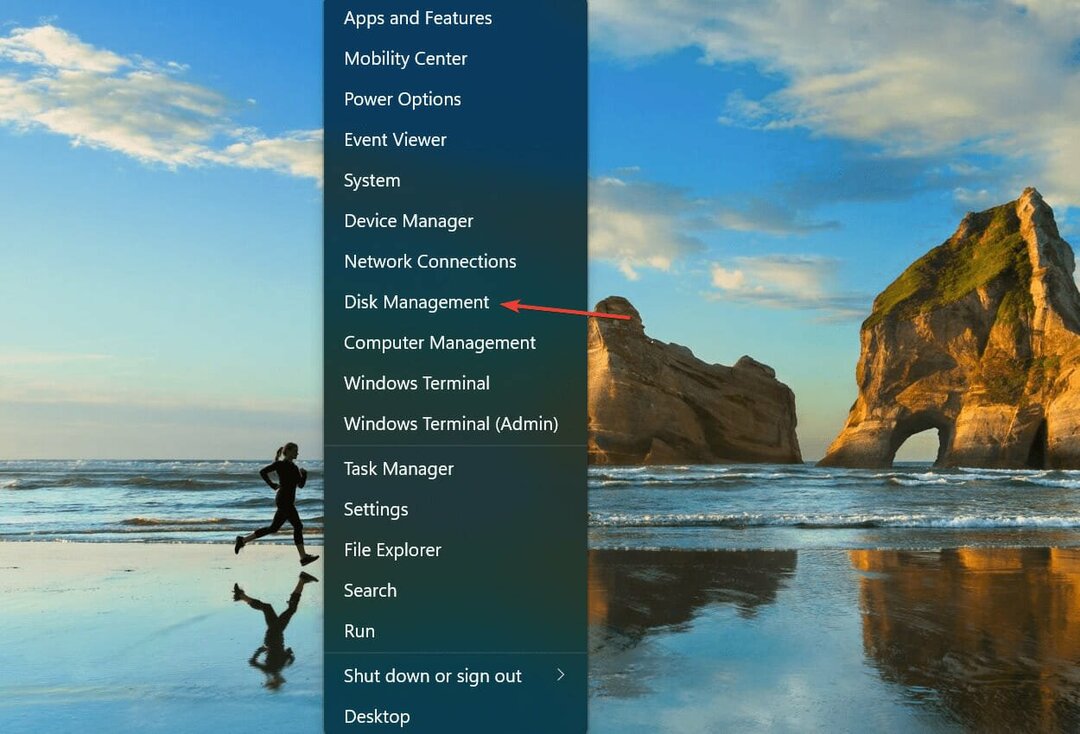
- כעת, לחץ לחיצה ימנית על הבעייתיות SD כרטיס ובחר שנה את אות הכונן והנתיבים מתפריט ההקשר.
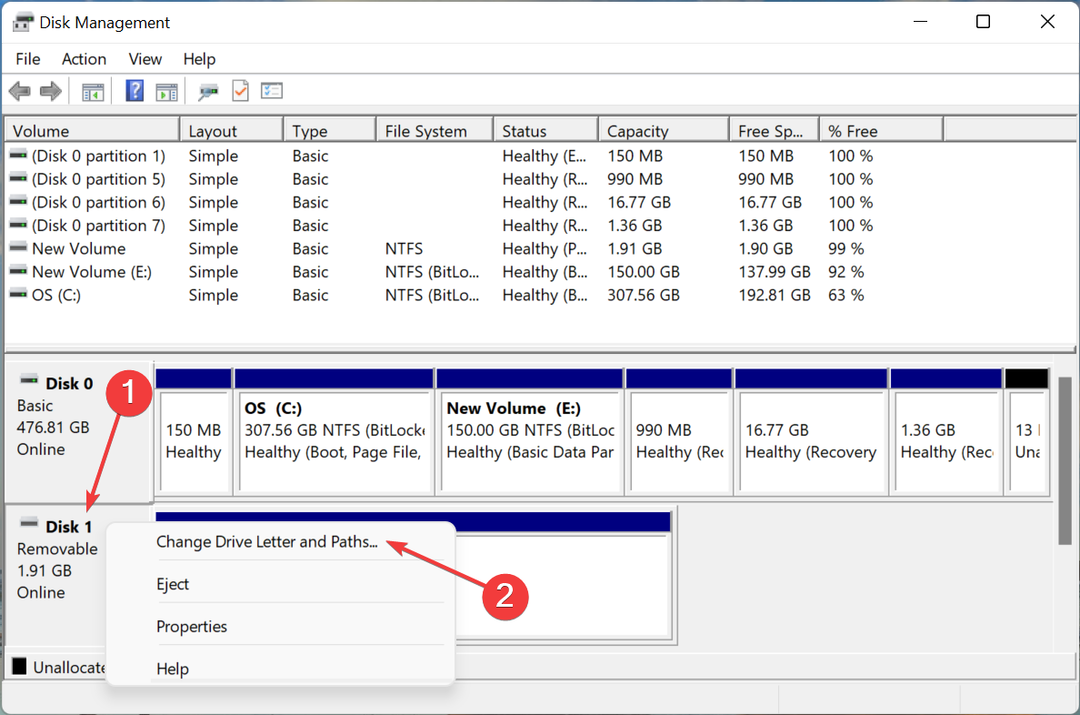
- הקלק על ה לְהוֹסִיף לַחְצָן.
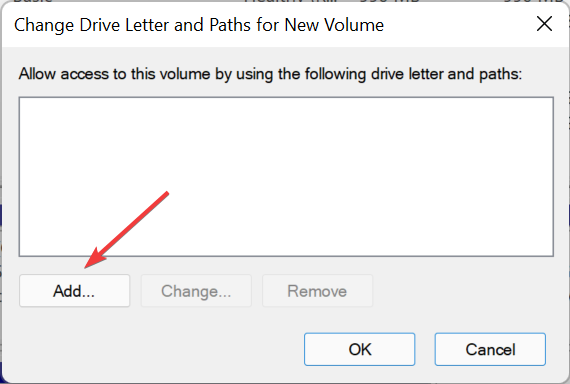
- לאחר מכן, בחר אות כונן מהתפריט הנפתח או עבור עם בחירת ברירת המחדל, ולחץ על בסדר בתחתית כדי לשמור את השינויים.
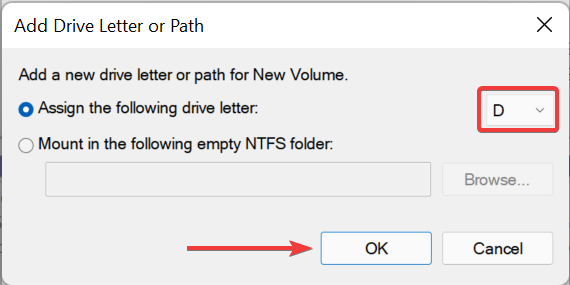
4. עדכן את מנהל ההתקן של כרטיס ה-SD
- ללחוץ חלונות + ס כדי להפעיל את לחפש תפריט, הזן מנהל התקן בשדה הטקסט, ולחץ על תוצאת החיפוש הרלוונטית שמופיעה.
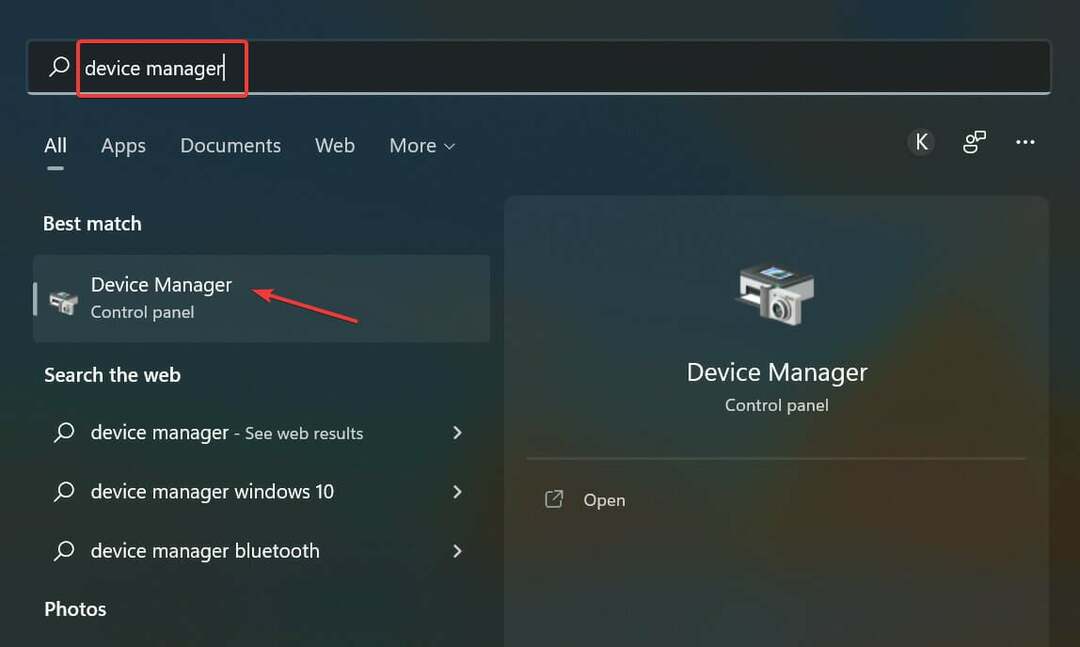
- כעת, אתר את כרטיס זיכרון, לחץ לחיצה ימנית עליו ובחר עדכן דרייבר מתפריט ההקשר.
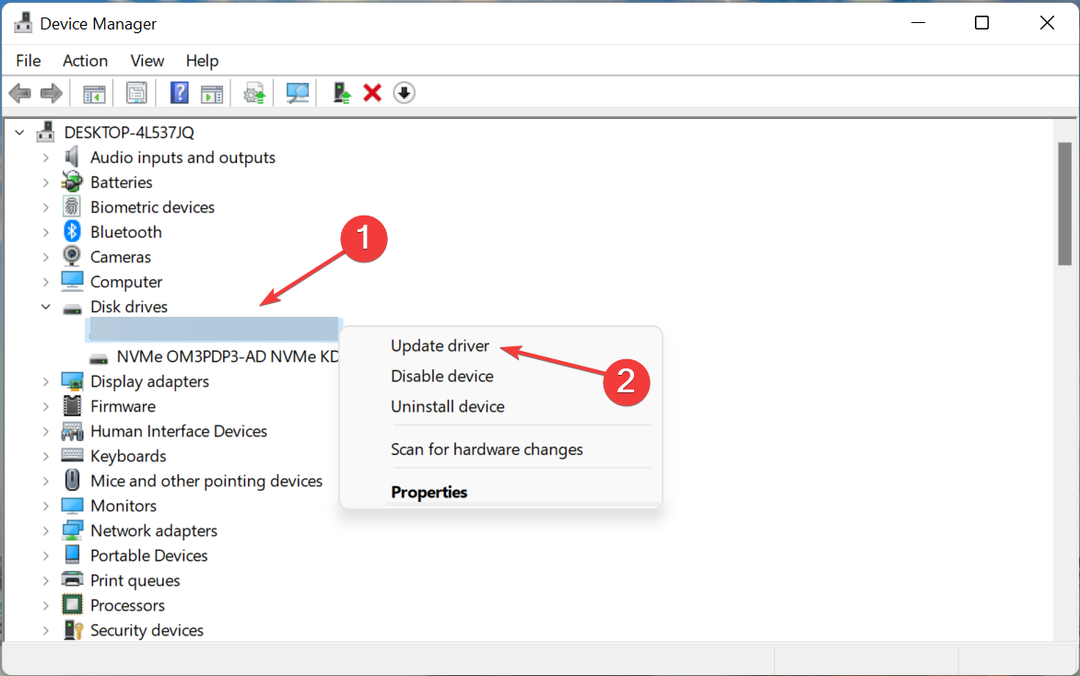
- בחר חפש אוטומטית מנהלי התקנים בתוך ה עדכן דרייברים חַלוֹן.
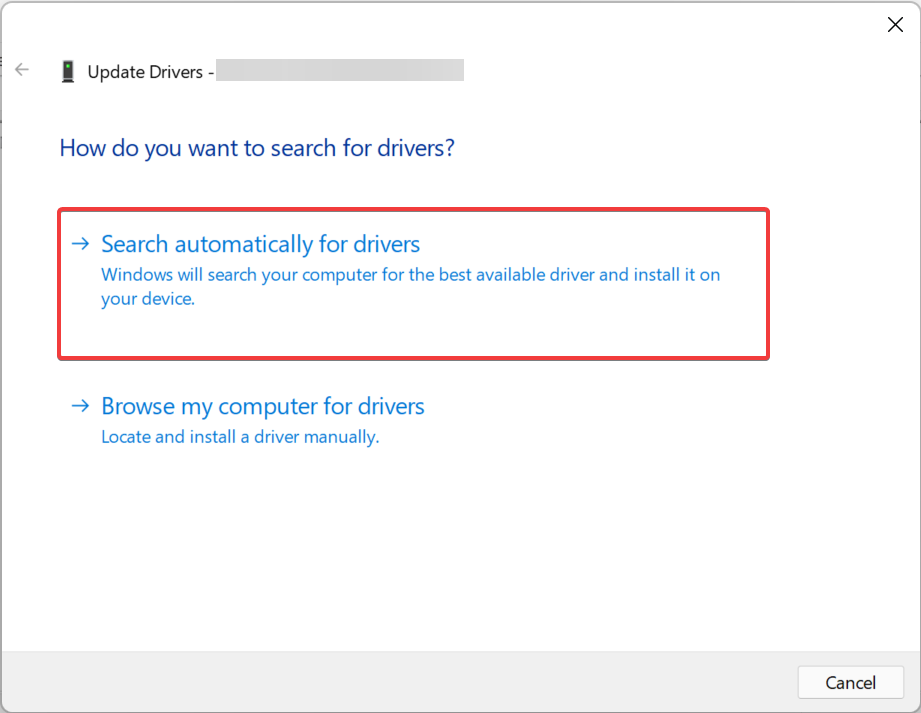
סביר להניח שמנהל התקן מיושן יגרום לכך שכרטיס ה-SD לא יזוהה בבעיית Windows 11. אם זה המקרה, מעדכן את הדרייבר אמור לתקן את הבעיה.
עם כל עדכון מנהל התקן, מוצגים שיפורים מסוימים במונחים של ביצועים, תכונות חדשות ותיקונים עבור באגים ידועים בעבר.
אבל שיטת מנהל ההתקנים הרשומה כאן סורקת רק את הגרסאות שכבר הורדו במחשב. אם לא הורדת אחד בעבר, התרגיל כולו עשוי להתברר כחסר תועלת. במקרה כזה, אתה יכול התקן ידנית את גרסת מנהל ההתקן העדכנית ביותר.
לחלופין, אתה יכול לקחת את המסלול הפשוט יותר ולתת לאפליקציה אמינה של צד שלישי לטפל בעדכונים. אנו ממליצים להשתמש ב-DriverFix, כלי ייעודי שיתקין אוטומטית את הגרסה העדכנית ביותר עבור כל הדרייברים במערכת וישמור אותם מעודכנים.
⇒ קבל את DriverFix
5. סרוק לאיתור תוכנות זדוניות ווירוסים
- ללחוץ חלונות + ס כדי להפעיל את לחפש תפריט, הזן אבטחת Windows בשדה הטקסט, ולחץ על תוצאת החיפוש הרלוונטית.
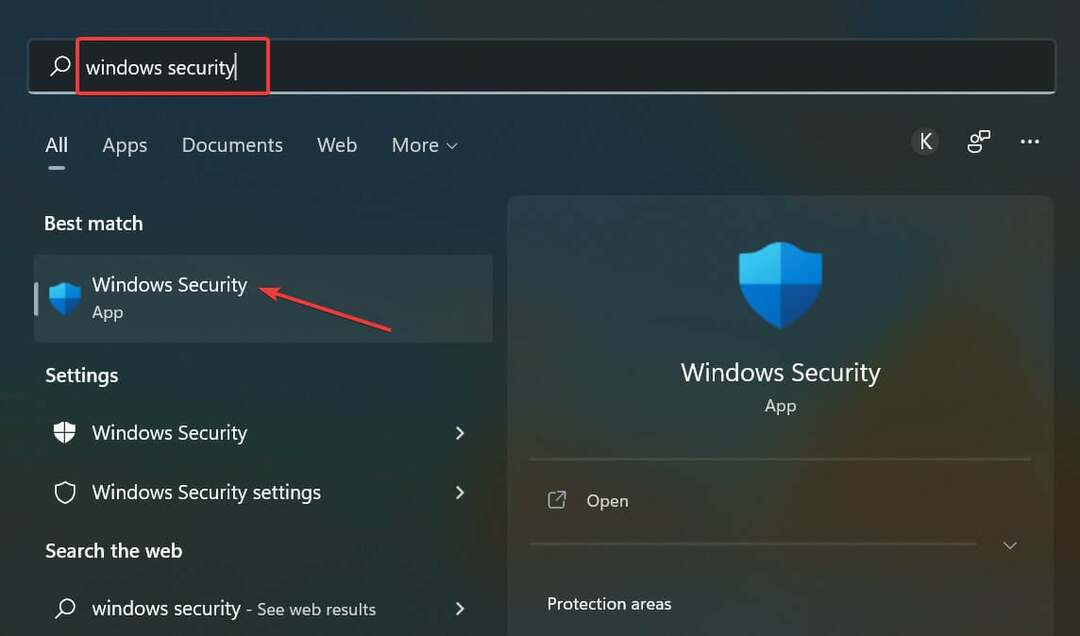
- לחץ על הגנה מפני וירוסים ואיומים.
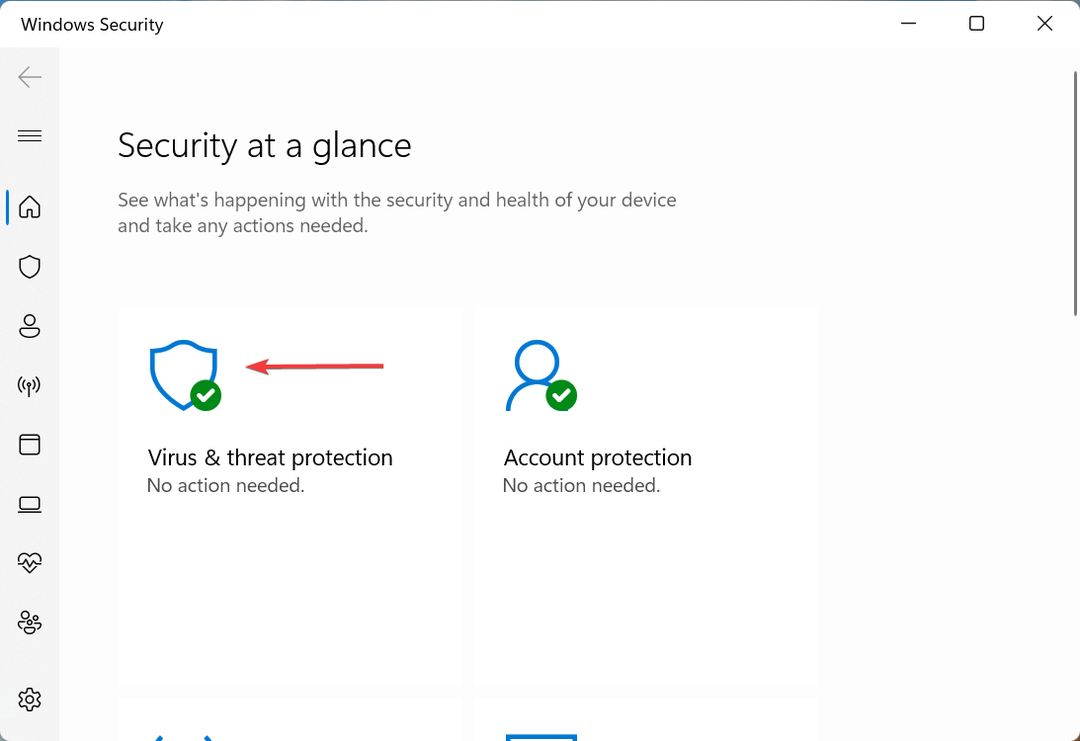
- לאחר מכן, לחץ על אפשרויות סריקה לצפייה בכל הסריקות הזמינות.
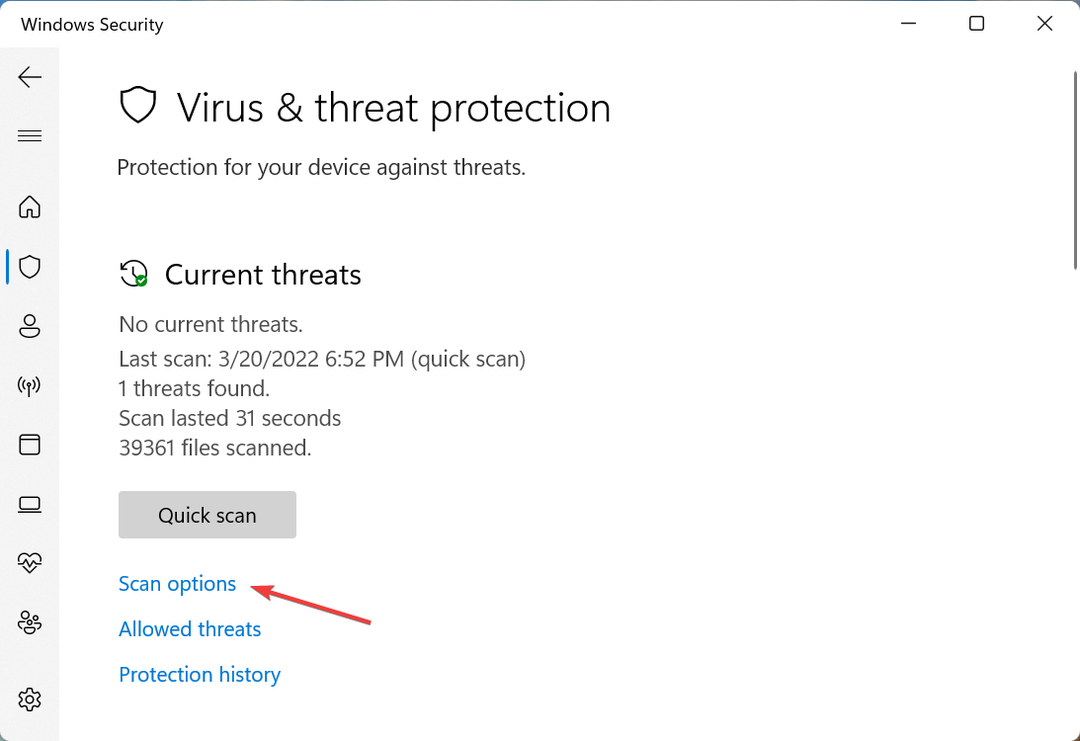
- בחר את סריקה מלאה אפשרות ולחץ על לסרוק עכשיו כפתור בתחתית.
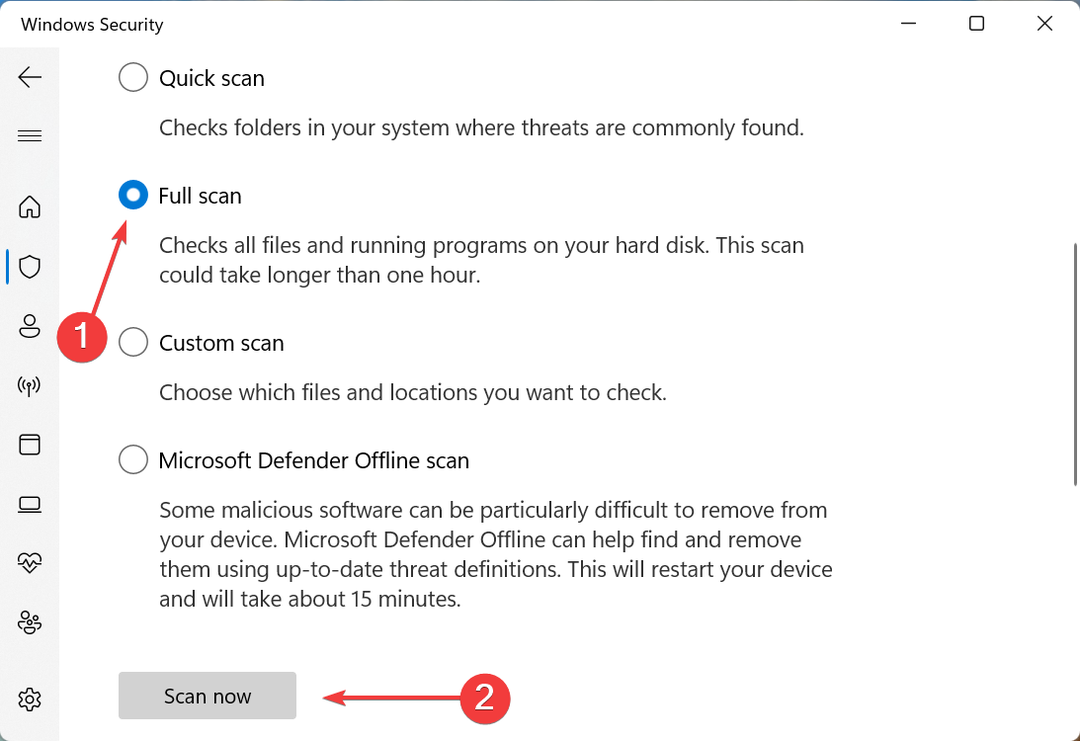
מערכת נגועה בתוכנה זדונית או וירוס עלולה לתפקד ולהוביל לכך שכרטיס ה-SD לא יזוהה בבעיית Windows 11. אם זה המקרה, הפעלת סריקה עבורו אמורה לבטל את השגיאה. כמו כן, אתה יכול השתמש באנטי וירוס אמין של צד שלישי עבור הסריקה.
6. פרמט את כרטיס ה-SD
- ללחוץ חלונות + ס כדי להפעיל את לחפש תפריט, הזן צור ופורמט מחיצות דיסק קשיח, ולחץ על תוצאת החיפוש הרלוונטית להפעלה ניהול דיסק.
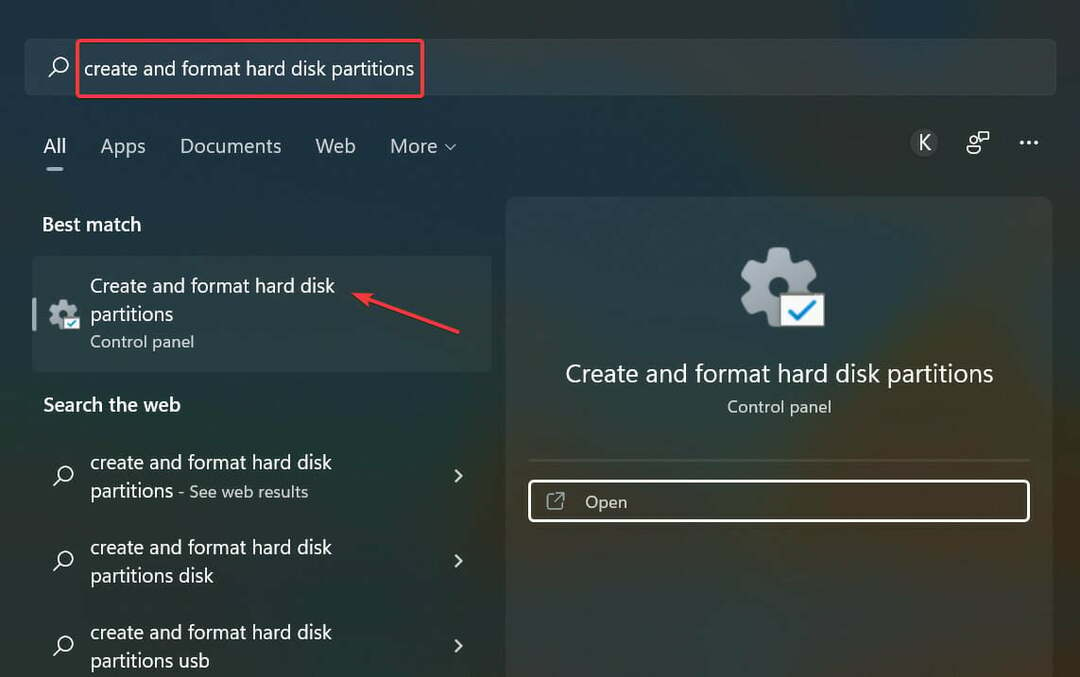
- לחץ לחיצה ימנית על התקלה כרטיס זיכרון, ובחר פוּרמָט מתפריט ההקשר.
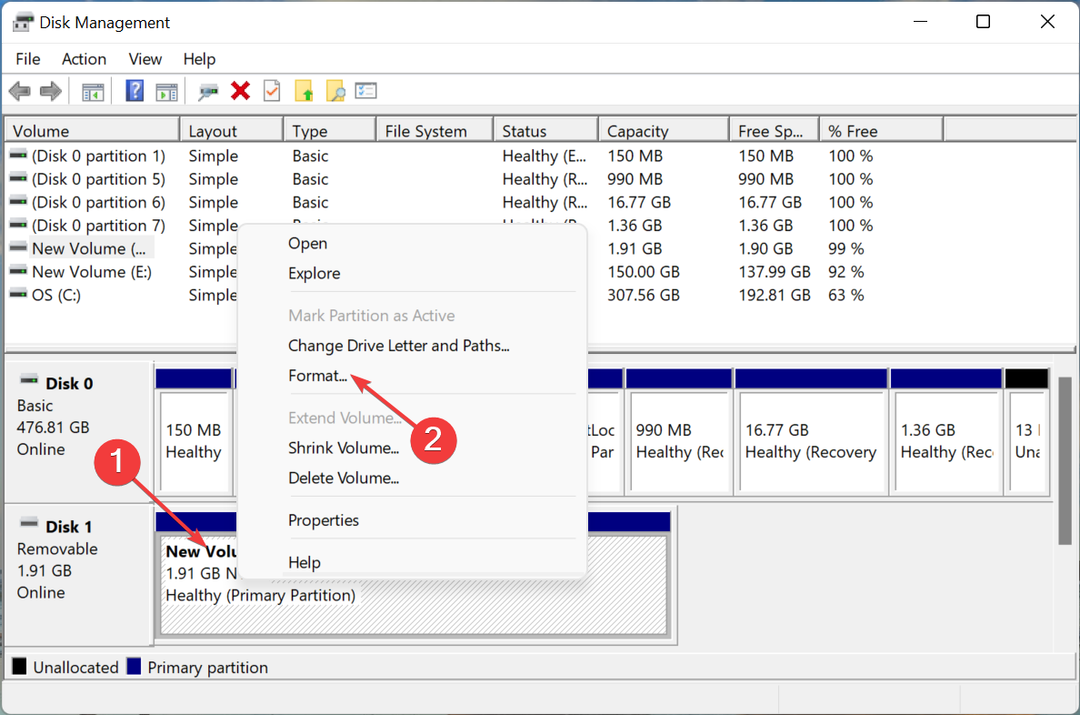
- לאחר מכן, בחר FAT32 מ ה מערכת קבצים בתפריט הנפתח, הזן שם ב- תווית נפח שדה טקסט, אם נדרש, ולחץ על בסדר בתחתית.
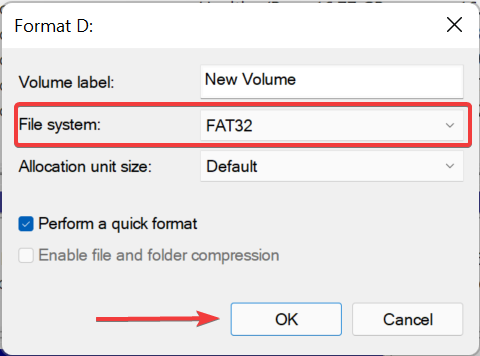
- נְקִישָׁה בסדר בהודעת האישור שצצה.
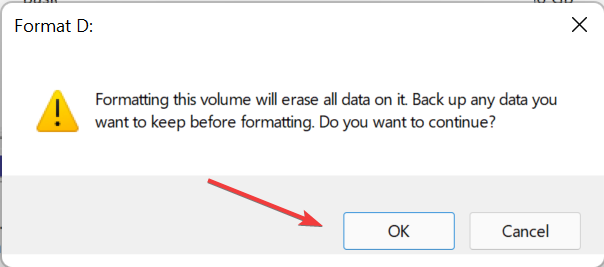
- המתן עד שתהליך הפורמט יסתיים.
ביצוע פורמט אמור לתקן את כל הבעיות בכרטיס ה-SD והוא יזוהה כעת ב-Windows 11.
אם גם זה לא עוזר, סביר להניח שזו בעיה בקורא הכרטיסים, ותצטרך לתקן אותו או להחליפו.
במקרים רבים, משתמשים ניסו לחבר כרטיס SD מהדור החדש לקורא כרטיסים ישן שלא היה תואם. הנה, כל מה שאתה צריך לעשות הוא לרכוש קורא כרטיסים אמין ויעיל כדי לחסל את כרטיס ה-SD שאינו מזוהה בשגיאת Windows 11.
גַם, בדוק את הכלים הטובים ביותר לשחזור תמונות מכרטיס SD, למקרה שאחד מפסיק לעבוד או שמחקת בטעות את הנתונים עליו.
ספר לנו איזה תיקון עבד ועל כרטיס ה-SD שהיו לך בעיות איתו, בסעיף ההערות למטה.
 עדיין יש בעיות?תקן אותם עם הכלי הזה:
עדיין יש בעיות?תקן אותם עם הכלי הזה:
- הורד את כלי תיקון המחשב הזה מדורג נהדר ב-TrustPilot.com (ההורדה מתחילה בעמוד זה).
- נְקִישָׁה התחל סריקה כדי למצוא בעיות של Windows שעלולות לגרום לבעיות במחשב.
- נְקִישָׁה תקן הכל כדי לתקן בעיות עם טכנולוגיות פטנט (הנחה בלעדית לקוראים שלנו).
Restoro הורד על ידי 0 הקוראים החודש.
![כרטיס SD לא מזוהה ב- Windows 10 [מדריך קל]](/f/51b4c827ae7a8cc11a0b4fc0b35a312f.jpg?width=300&height=460)
